NEXUS7 2013 がいい感じ。

NEXUS7 2013 LTEを3日間使った感想。
思ったより良い買い物でした。
最初はアンドロイドのリハビリがありましたが(笑)、もうほぼiOSと同等のサクサク感で操作に全くストレスは感じません。
後はSIMフリーが大きいです。
打ち合わせなどではやはりiPadのほうを使うのですが、NEXUS7からのBluetoothテザリングのおかげでiPadの常時接続が実現できています。
BluetoothテザリングはWifiテザリングよりも速度が落ちるとのことで、確かに落ちることは落ちるのですが、あくまでもこれは数字上であり(1割程度)、体感的には変わりません。また、即繋がるのが気持ちよいですね。これは、今までWifiテザリングばかり使っていたので知らなかった…。
今回実装された背面カメラは500万画素で、決して悪くはないのですが、他が良いので悪く見られるかもしれません。まあ、でもこれで写真は撮りません。
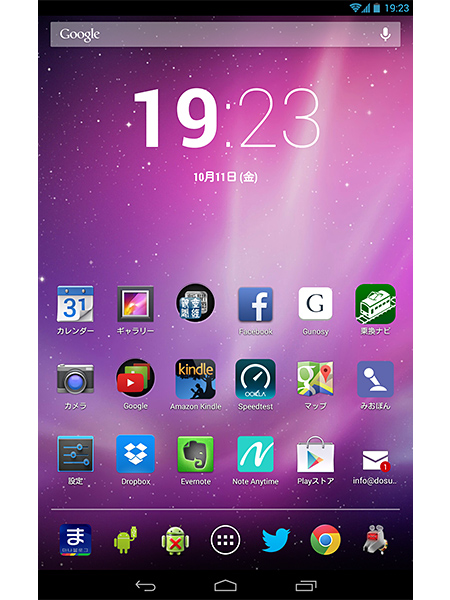
こちらがホーム画面のスクリーンショット。
ちなみに、スクリーンショットの撮り方は、「電源ボタン」と「音量(小)」の同時押し。これ、どっちも右上についてるボタンなので、押しづらいです。GALAXY Noteのような「サっと手の側面で画面を撫でればOK」なんて神業ではなかったです(最初にやってはみた(笑))。
ここには必要最低限のアプリが置いてあります。また、ホーム画面は左右に2ページずつ、計5ページ分ありますが、NEXUS7では、左右のページを削除する事はできないようでした(ホーム画面カスタマイズアプリが必要)。ここは面倒なのでスキップ。このページ以外にはなんにも置いてません。
メール設定
メールは、元からのメールアプリがやはり使いにくく、結局「K-9 mail」をダウンロード。メールアドレスは「POP」形式ではなく、全て「IMAP」形式で登録し、他の機器と送受信簿を完全に同期させます。
この際、アプリによっては、登録時に独自の送信フォルダやゴミ箱フォルダが作成される場合があります。このフォルダは統一してあげないと、いろんな機器で登録しているうちに「気づいたら送信フォルダが3つあった」なんてことが多くあります。ちょっと面倒ですが、ここは最初にしっかり指定してあげます。
K-9 mailの場合は、
1)「フォルダ一覧」を表示させた状態で「設定」をタップ
2)「アカウント設定」>「フォルダ」に進む
※端末によって、若干の操作の違いがあるかもしれません。
ここで、送信フォルダやら下書きフォルダを選択できますので、いつも使っているフォルダに割り振ってあげましょう。
僕の場合、とりあえずメール設定だけしっかりさせてあげれば「使える端末」になります。
カレンダーの同期は元々Googleカレンダーを使っているので、iOSとアンドロイドは同期しますし、写真はDropboxの自動アップロードで全部Dropboxに集まります。こうなると、それなりに使えることは使えるんですね。
でも、ブックマークの同期(GoogleChromeをメインで使ってません)とリマインダーだけは諦めるしかないです。今後、GoogleとiCloudが統合してくれたら最高なんですが。
まとめ
何しろSIMフリー版というのが良かった。
おかげででフットワークが軽くなり、常時テザリングができたりと自由度を広げてくれました。
ちなみにiPadに関しては、日本は唯一、セルラー版よりWifi版の方が多く売れている国だそうです。これは日本で売られているiPadには全てSIMロックがかかっちゃってることが原因であるとも言われており、わざわざ海外版のSIMフリー機をちょっと高い値段で買う気持ちもわかります。
年末に新型が出ると言われているiPadですが、来月からdocomoも販売開始するそうです。ここで一発逆転SIMフリー機を出してきたら仰天なんですけど。
それよりも今回のNEXUS7のように、iPadもSIMフリー機が量販店で買えるようになると、タブレット市場はもっと盛り上がると思います。
